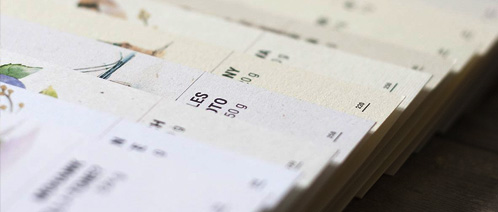Przygotowanie projektu do druku korzystając z aplikacji CANVA.
CANVA to intuicyjna i łatwa w obsłudze aplikacja do tworzenia grafiki, która oferuje bogatą bibliotekę szablonów, bezpłatnych zasobów graficznych i możliwość personalizacji projektów. Dzięki CANVIE nawet osoby bez doświadczenia w projektowaniu mogą szybko i łatwo tworzyć profesjonalnie wyglądające materiały graficzne (np zaprojektować i zamówić wydruk zaproszeń, wydruk wizytówek itp).
Pracując w CANVIE z łatwością utworzysz prosty projekt np. wizytówki, zaproszenia, dyplomu ale także i materiały marketingowe do firmy typu: ulotki, foldery i plakaty a my w druk.net.pl bardzo chętnie postaramy się w kilku krokach wyjaśnić jak zapisać plik z CANVY aby nadawał się do druku nie tylko w naszej drukarni ale w dowolnej innej.
1. UTWÓRZ NOWY PROJEKT
Zaczynając pracę z nowym projektem np do zamówienia wydruku zaproszenia, lub wizytówki możesz skorzystać z dostępnych w Canvie szablonów lub utworzyć dowolny, własny format przez wpisanie wymiarów w milimetrach (nie zapomnij zmienić jednostek, które domyślnie ustawione są jako [px] - czyli piksele. Poniżej pokazujemy utworzenie projektu przykładowej wizytówki o standardowym rozmiarze 90 x 50 mm.
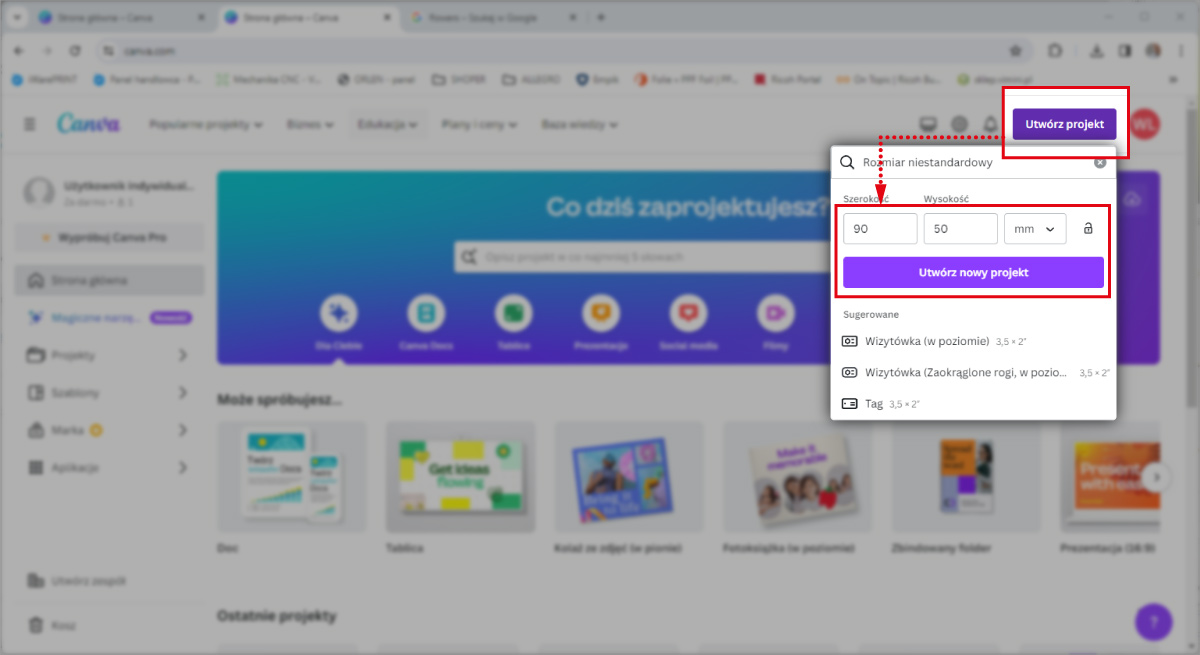
2. WŁĄCZ WIDOCZNOŚĆ SPADÓW I MARGINESÓW
Wybierz menu PLIK / USTAWIENIA WIDOKU / POKAŻ MARGINESY + POKAŻ SPADY DRUKARSKIE
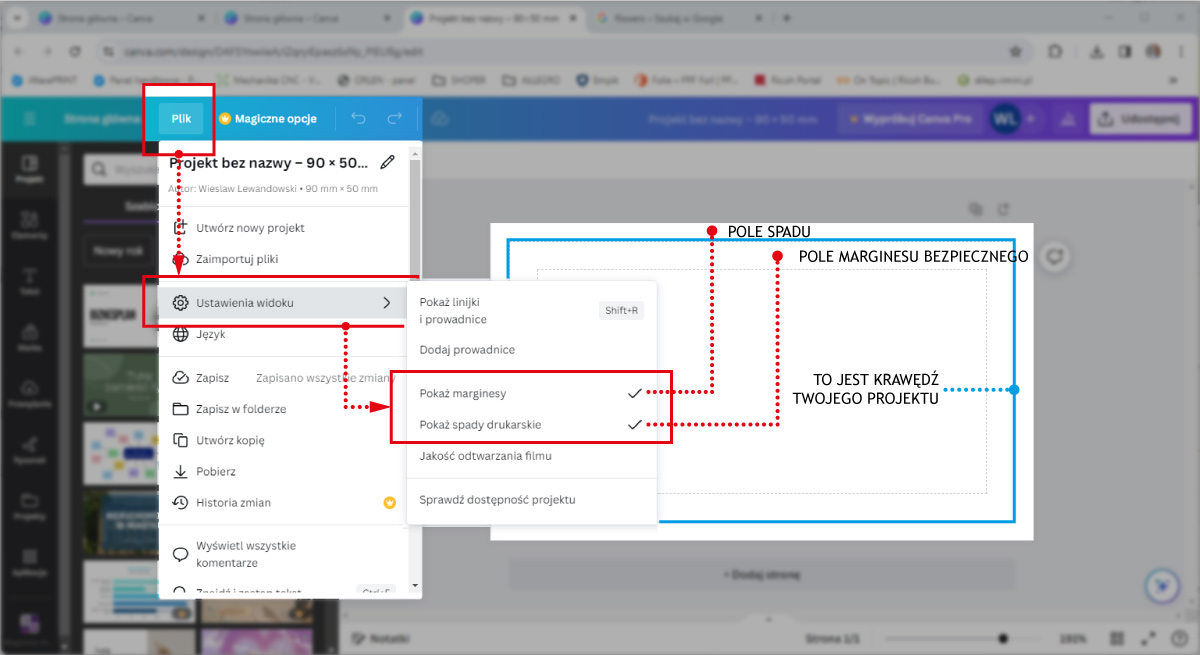
Spadem jest dodatkowy margines (zazwyczaj 3 mm) dodany do wymiaru Twojego projektu potrzebny do tego aby drukarnia mogła prawidłowo wyciąć go z arkusza drukowego. Jest to jeden z najważniejszych parametrów, którego brak może spowodować odrzucenie pliku przez drukarnię.
Margines bezpieczny jest równie ważny jak spad i zazwyczaj wynosi 4 mm. Margines decyduje raczej o estetyce projektu niż o właściwości technicznej. Zadbaj o to aby żaden ważny element projektu nie znajdował się w polu marginesu bezpiecznego. Margines bezpieczny nie dotyczy tła, które musi wypełniać całe tło projektu łącznie z polem spadu.
Specjalny poradnik wyjaśniający czym są spady znajdzie u nas tutaj: SPADY i MARGINESY
3. PRZYGOTUJ SWÓJ PROJEKT
Na tym etapie możesz skupić się nad tym jak będzie wyglądał Twój projekt. Przejrzyj oferowane przez Canvę opcje. Wstaw własne logo, zdjęcie, dodaj i sformatuj teksty. Kiedy skończysz pozostanie Ci tylko zapisanie pliku w formacie nadającym się do wysłania do drukarni i zamówić wydruk.
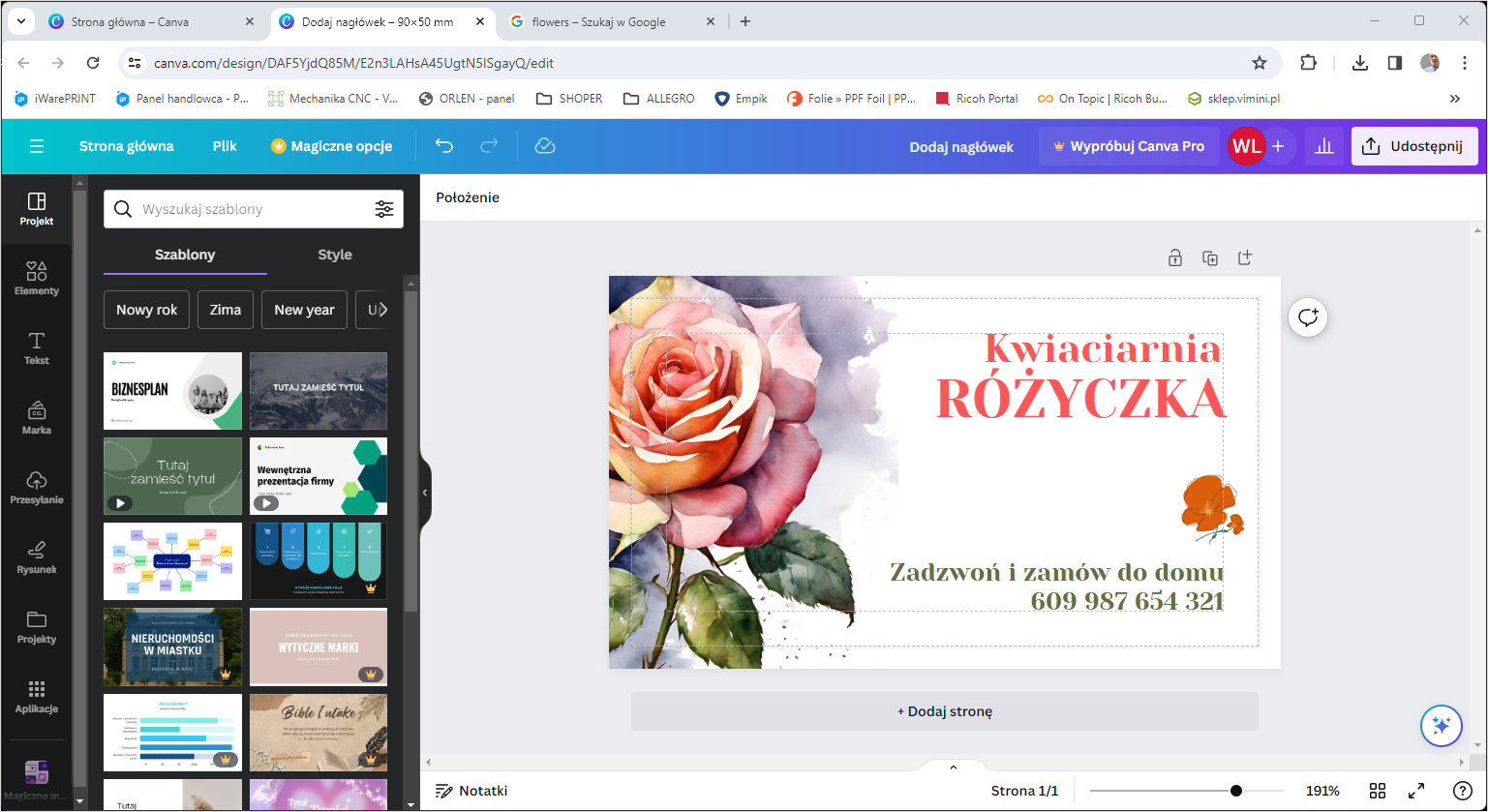
4. PRZYGOTUJ / ZAPISZ PLIK DO DRUKU
Już prawie koniec. Pozostało zapisać plik w formacie pozwalającym drukarni poprawnie wydrukować Twój projekt. Ponieważ standardowym typem pliku do druku jest PDF wybierz właśnie taki format pliku.
Wybierz opcję PLIK / POBIERZ
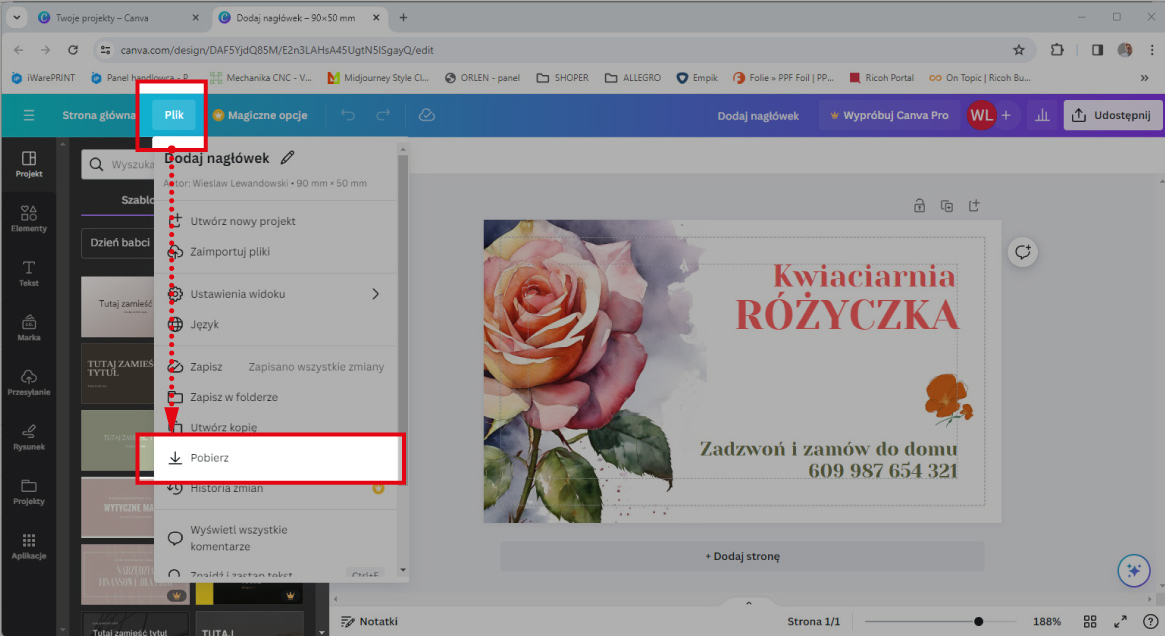
A następnie ustaw opcje jak na ilustracji poniżej.
PDF do druku.
Zaznacz checkbox [Znaczniki przycięcia i spady]
Zaznacz [Spłaszcz PDF]
Domyślnie wybrany profil barwny (przestrzeń barwna) to [RGB Najlepsza do uzytku cyfrowego]. Nic na to nie poradzimy. Opcja CMYK dostępna jest tylko w płatnych wersjach Canvy.
Większość drukarń cyfrowych przyjmie jednak od Ciebie bez problemu pliki RGB. Musisz tylko pamiętać, że kolorystyka RGB jaką widzisz na ekranie to nie to samo co CMYK na papierze.
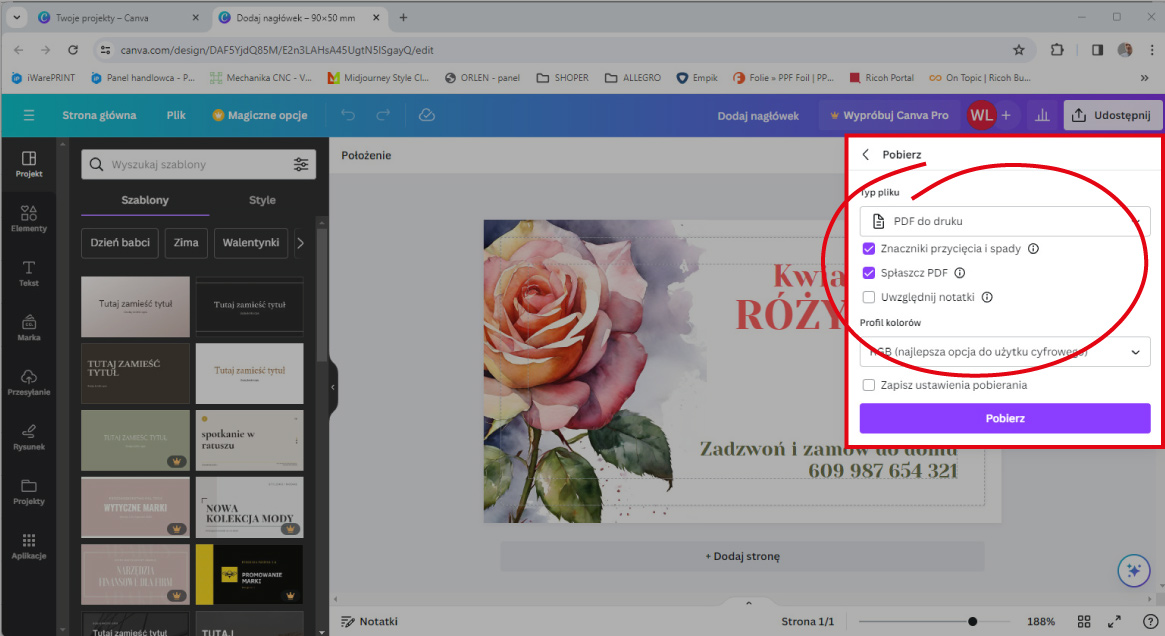
To wszystko. Drukarnie czekają na Wasze pliki.
Kilka słów na koniec
TYPOWE BŁĘDY PRZYGOTOWANIA PLIKÓW (NIE TYLKO Z CANVY).
- Nieprawidłowy format (wielkość) projektu.
Problem powstaje najczęściej wtedy gdy użytkownik tworzy projekt na bazie gotowego szablonu bez sprawdzenia jego właściwego rozmiaru. Czyli drukarnia otrzymuje zamówienie na zaproszenie w formacie A5 a do projektu był użyty szablon B5 lub inny. Drukarnia zazwyczaj odrzuca taki plik, lub jeśli jest taka możliwość, prosi o możliwość skalowania projektu w celu dopasowania do oczekiwań (raczej nie polecamy takiego wariantu). Staraj się więc uważnie sprawdzić jaką wielkość ma Twój projekt.
Pochodną problemu z wielkością projektu jest użycie jednostek px [piksel] zamiast milimetrów. Ustaw uważnie jednostkę na milimetry podczas definiowania rozmiarów projektu. - Brak spadów.
To zdecydowanie najpowszechniejszy problem i aż trudno uwierzyć - dotyczy także profesjonalnych grafików. Wg doświadczenia naszych operatorów w drukarni druk.net.pl około 20 - 30 % wszystkich plików nie przechodzi weryfikacji z powodu braku spadu lub nieprawidłowego użycia spadu. - Spad jest ale nieprawidłowy.
Nawet jeśli włączysz widoczność spadów w projekcie i zapiszesz go do druku z użyciem spadów, taki plik może zostać odrzucony jeśli nie uwzględnisz spadów na etapie projektowania. Pamiętaj, że tło projektu oraz elementy przynależące do tła muszą wystawać na pole spadu aby drukarnia mogła prawidłowo wyciąć Twój projekt z arkusza.
Masz już gotowe pliki? Zapraszamy.
To jeszcze nie wszystko - edycja plików PDF w Canvie!
A czy wiecie, że CANVA umożliwia także edycję gotowych plików PDF? To jeden z najnowszych dodatków wdrożonych przez zespół Canvy. Jeśli posiadasz plik projektu PDF, który z jakiegoś powodu musisz samodzielnie edytować, to edytor Canvy może zrobić wspaniałą robotę.
Szczegółową instrukcję edycji plików PDF w CANVIE znajdziesz tutaj:
EDYTOR PDF CANVA